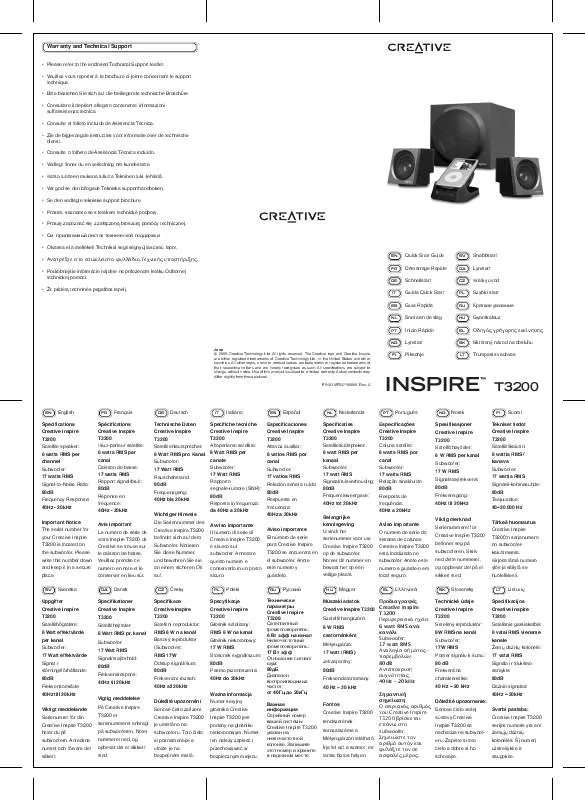Λεπτομερείς οδηγίες χρήσης βρίσκονται στο εγχειρίδιο.
[. . . ] Η παρούσα προστασία πνευματικών δικαιωμάτων περιλαμβάνει κάθε μορφή υλικού που προστατεύεται από τη νομοθεσία περί πνευματικής ιδιοκτησίας καθώς και τις πληροφορίες, η διάδοση των οποίων επιτρέπεται πλέον βάσει της ισχύουσας νομοθεσίας ή δικαστικών αποφάσεων ή δια της παρούσας, συμπεριλαμβανομένου, χωρίς περιορισμό, του υλικού που έχει δημιουργηθεί από τα προγράμματα λογισμικού που εμφανίζονται στην οθόνη, όπως π. χ. στυλ, πρότυπα, εικονίδια, οθόνες, όψεις, κλπ. Οι ονομασίες CREATIVE® και CREATIVE and Design®, Phaser®, PhaserSMART®, PhaserMatch®, PhaserCal®, PhaserMeter™, CentreWare®, PagePack®, eClick®, PrintingScout®, Walk-Up®, WorkCentre®, FreeFlow®, SMARTsend®, Scan to PC Desktop®, MeterAssistant®, SuppliesAssistant®, Xerox Secure Access Unified ID System®, Xerox Extensible Interface Platform®, ColorQube®, Global Print Driver® και Mobile Express Driver® είναι εμπορικά σήματα της Xerox Corporation στις Ηνωμένες Πολιτείες ή/και σε άλλες χώρες. Οι ονομασίες Adobe® Reader®, Adobe® Type Manager®, ATM™, Flash®, Macromedia®, Photoshop® και PostScript® είναι εμπορικά σήματα της Adobe Systems Incorporated στις Ηνωμένες Πολιτείες και/ή σε άλλες χώρες. [. . . ] Κάντε διπλό κλικ στο εικονίδιο δίσκου στην επιφάνεια εργασίας για να προβληθεί το αρχείο . dmg για τον εκτυπωτή σας. Ανοίξτε το αρχείο LAN Fax Installer. dmg και περιηγηθείτε στο κατάλληλο αρχείο του προγράμματος εγκατάστασης για το λειτουργικό σας σύστημα. Ανοίξτε το αρχείο πακέτου του προγράμματος εγκατάστασης LAN Fax [Φαξ τοπικού δικτύου (LAN)]. Κάντε κλικ στο πλήκτρο Continue (Συνέχεια) για επιβεβαίωση των μηνυμάτων προειδοποίησης και των εισαγωγικών μηνυμάτων. Κάντε κλικ στο πλήκτρο Continue (Συνέχεια) και, στη συνέχεια, κάντε κλικ στο πλήκτρο Agree (Συμφωνώ) για να αποδεχτείτε τους όρους της άδειας χρήσης. Για αποδοχή της τρέχουσας θέσης εγκατάστασης, κάντε κλικ στην Εγκατάσταση, ή επιλέξτε άλλη θέση για τα αρχεία εγκατάστασης και κάντε κλικ στην Εγκατάσταση. Εισαγάγετε τον κωδικό πρόσβασης και, στη συνέχεια, κάντε κλικ στο OK. Επιλέξτε τον εκτυπωτή σας από τη λίστα των εκτυπωτών που εντοπίστηκαν και, στη συνέχεια, κάντε κλικ στη Συνέχεια. Πατήστε Συνέχιση εγκατάστασης. Για ολοκλήρωση, κάντε κλικ στο πλήκτρο Close (Κλείσιμο). Για καταχώριση του εκτυπωτή και του λογισμικού, ολοκληρώστε τη φόρμα καταχώρισης.
112
Έγχρωμος πολυλειτουργικός εκτυπωτής WorkCentre 6605 Oδηγός χρήσης
Εγκατάσταση και Ρύθμιση
Προσθήκη εκτυπωτή με φαξ τοπικού δικτύου (LAN) για Macintosh
Μετά την εγκατάσταση του οδηγού φαξ τοπικού δικτύου (LAN) σε υπολογιστή Macintosh, χρησιμοποιήστε το Bonjour για να ρυθμίσετε τον εκτυπωτή σας. Επιλέξτε το κατάλληλο μοντέλο οδηγού φαξ τοπικού δικτύου (LAN) του Xerox® 6605 από τη λίστα και, στη συνέχεια, κάντε κλικ στο πλήκτρο OK. Κάντε κλικ στην Προσθήκη.
Έγχρωμος πολυλειτουργικός εκτυπωτής WorkCentre 6605 Oδηγός χρήσης
113
Εγκατάσταση και Ρύθμιση
Εγκατάσταση του εκτυπωτή ως συσκευή WSD (Web Services on Devices)
Οι συσκευές WSD (Web Services on Devices) επιτρέπουν σε ένα πρόγραμμα-πελάτη να εντοπίσει και να αποκτήσει πρόσβαση σε μια απομακρυσμένη συσκευή και στις συσχετισμένες υπηρεσίες της σε ένα δίκτυο. Οι συσκευές WSD υποστηρίζουν τον εντοπισμό, τον έλεγχο και τη χρήση συσκευών. Για την εγκατάσταση ενός εκτυπωτή WSD με τον Οδηγό προσθήκης συσκευών: 1. Στον υπολογιστή σας, κάντε κλικ στο μενού Έναρξη και, στη συνέχεια, επιλέξτε Συσκευές και εκτυπωτές. Για την εκκίνηση του Οδηγού προσθήκης συσκευών, κάντε κλικ στην επιλογή Προσθήκη συσκευής. Στη λίστα με τις διαθέσιμες συσκευές, επιλέξτε αυτήν που θέλετε να χρησιμοποιήσετε και, στη συνέχεια, κάντε κλικ στο πλήκτρο Επόμενο. Σημείωση: Εάν ο εκτυπωτής που θέλετε να χρησιμοποιήσετε δεν εμφανίζεται στη λίστα, κάντε κλικ στο πλήκτρο Ακύρωση. Προσθέστε μη αυτόματα τον εκτυπωτή WSD χρησιμοποιώντας τον Οδηγό προσθήκης συσκευών. Κάντε κλικ στο πλήκτρο Κλείσιμο.
Για την εγκατάσταση ενός εκτυπωτή WSD με τον Οδηγό προσθήκης εκτυπωτή: 1. Στον υπολογιστή σας, κάντε κλικ στο μενού Έναρξη και, στη συνέχεια, επιλέξτε Συσκευές και εκτυπωτές. [. . . ] Δεν παρέχεται εγγύηση ότι οι γραμμές της Telecom θα συνεχίσουν πάντα να υποστηρίζουν την παλμική κλήση. Η χρήση παλμικής κλήσης, όταν αυτός ο εξοπλισμός είναι συνδεδεμένος στην ίδια γραμμή με άλλο εξοπλισμό, ενδέχεται να έχει ως αποτέλεσμα κουδούνισμα ή θόρυβο και να προκαλέσει κατάσταση εσφαλμένης απάντησης. Αν αντιμετωπίσετε τέτοια προβλήματα, μην επικοινωνήσετε με την υπηρεσία βλαβών της Telecom. Η τονική κλήση DTMF είναι η προτιμώμενη μέθοδος, επειδή είναι ταχύτερη από την παλμική (δεκαδική) κλήση και είναι άμεσα διαθέσιμη σε σχεδόν όλα τα τηλεφωνικά κέντρα της Νέας Ζηλανδίας. [. . . ]